Google 홈은 음성 명령을 사용하여 사용자와 상호 작용하는 스마트 스피커 및 디스플레이 세트입니다. Google Home 장치는 Google 어시스턴트라는 가상 어시스턴트를 사용하여 음성 명령을 이해합니다. Google 홈 기기에는 음악을 듣고 다른 재생을 제어할 수 있는 내장 및 타사 음악 서비스가 통합되어 있습니다. 그 중 음악 서비스는 Spotify 훌륭한 음악 스트리밍 플랫폼입니다.
Spotify 수백만 명의 사용자를 보유하고 있으며 놀이 Spotify Google 홈의 음악. Google 홈을 Spotify 앱을 사용하고 음성 명령을 사용하여 재생 Spotify 구글 홈에서. 이 문서에서는 게임 방법에 대한 포괄적인 정보를 제공합니다. Spotify Google 홈 기기의 노래. 기사의 XNUMX부에서는 플레이 방법에 대한 보너스 정보도 제공합니다. Spotify Google Play를 사용하여 Google 홈에서 음악을 감상하세요.
기사 내용 1부. Google Home 및 Spotify2부. 연결하고 플레이하는 방법 Spotify Google Home의 음악?파트 3. 어떻게 내 것을 얻을 수 있습니까? Spotify Google Play의 재생목록?4 부. 개요
구글 홈 오늘날 Google Nest라고 불리는 것은 Google에서 개발한 스마트 스피커 및 디스플레이입니다. 이 장치는 Google 어시스턴트를 사용하여 음성 명령을 활성화합니다. 음성 명령을 통해 음악을 듣고 비디오와 사진을 재생할 수 있는 내장 및 타사 서비스가 모두 있습니다. Google Home은 음성 명령을 통해 스마트 가전 제품을 제어할 수도 있습니다. 2016년 미국에서 최초의 Google Home 기기가 출시되었지만 2017년에 전 세계로 확산되었습니다. 2017년부터는 XNUMX명의 목소리를 구분할 수 있는 기능이 기기에 추가되었습니다.
Google Home 스피커 및 디스플레이를 사용하면 음성 명령으로 여러 음악 서비스를 제어할 수 있습니다. 일부 음악 서비스는 다음과 같습니다. 애플뮤직, 아이튠즈, Spotify. Spotify 수백만 명의 사용자를 보유한 음악 스트리밍 플랫폼입니다. 다운로드할 수 없습니다 Spotify 음악은 DRM 보호 기능이 있기 때문입니다. 다만, 프리미엄 보유자는 Spotify 계정은 음악을 다운로드할 수 있지만 캐시 파일로 저장됩니다. 따라서 다운로드한 음악만 들을 수 있습니다. Spotify 응용 프로그램.
간단한 음성 명령으로 재생할 수 있습니다. Spotify Google 홈의 음악. 하지만 먼저 연결해야 합니다. Spotify Google 홈 스피커 및 디스플레이에. 둘 다 Spotify 프리미엄 및 무료 사용자는 음성 명령으로 Google 홈 장치를 제어할 수 있습니다. 음성 명령을 사용하여 최고의 노래, 재생 목록, 앨범 및 아티스트를 재생하도록 쉽게 요청할 수 있습니다. Google 어시스턴트 음성 명령으로 다음을 제어할 수도 있습니다. Spotify Android 운영 체제의 앱.
네 플레이 가능합니다 Spotify Google Home에서 음악을 들을 수 있지만 이 둘을 어떻게 연결합니까? Google 기기는 음성 명령을 사용하여 재생합니다. Spotify 음악. 하지만 음성 명령을 사용하기 전에 수동으로 연결해야 합니다. Spotify Google Home 스피커 및 디스플레이에 연결합니다. 다른 Google Nest 기기에서 지원할 수 있습니다. Spotify. 이것들은; Google Home Max, Google Home Mini, Google Nest Audio, Google Nest Hub, Google Nest Mini, Google Nest Hub Max.
Google Home 기기는 둘 다에서 작동할 수 있습니다. Spotify-무료 및 프리미엄 계정. 그러나 그것은 더 잘 작동합니다 Spotify의 프리미엄 계정. 이는 Spotify 프리미엄 계정 Google 홈의 음성 명령이 구체적인 답변을 제공합니다. 예를 들어 다음을 사용하는 경우 Spotify 무료이고 재생 목록을 요청하면 Google 홈이 재생 목록을 셔플 모드로 재생합니다. 또는 아티스트나 앨범을 요청하면 해당 명령과 관련된 노래 스테이션을 재생합니다. 그러나 안으로 Spotify 프리미엄, Google 홈은 당신에게 완벽한 답변을 제공합니다.
그러나 아무 말도 할 수 없으며 Google 어시스턴트가 응답합니다. 시작해야 하는 특정 단어가 있습니다. 시작해야 합니다. "OK Google" 다음에 명령어를 입력합니다. 명령은 또한 각 음악 서비스 공급자에 따라 다릅니다. 애플뮤직과 애플뮤직은 명령어가 다르기 때문에 각각의 명령어를 이해하기 위해서는 사용설명서를 읽어야 합니다. Spotify.
1 단계. 기기에 Google Home 앱을 다운로드하여 설치합니다.
2 단계. 왼쪽 상단 모서리로 이동하여 "+" 아이콘을 누릅니다. "서비스 추가"를 누른 다음 "음악"을 선택하는 드롭다운 메뉴가 열립니다. 그러면 음악 제공업체 목록이 나타납니다.
3단계. 해당 목록에서 선택 Spotify. 그리고 "계정 연결"을 탭합니다.
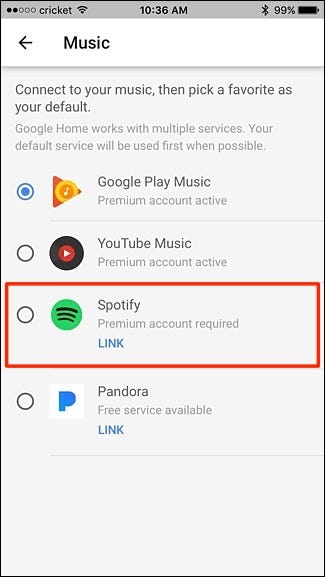
4단계. 이제 귀하의 Spotify 계정. 당신이 가지고 있지 않은 경우 Spotify 계정이 있으면 가입하여 쉽게 만들 수 있습니다. 그런 다음 "확인"을 탭하여 마칩니다.
Google Play 뮤직은 새로운 음악 출시의 허브 또는 중심입니다. 사용자는 컴퓨터나 장치에서 최대 XNUMX만 곡을 업로드하고 원할 때마다 무료로 스트리밍할 수 있습니다. Google Play 뮤직을 구독하면 YouTube Red를 무료로 이용할 수 있습니다. YouTube Red는 다양한 종류의 음악에 대한 액세스를 제공하고 광고가 없기 때문에 최고의 YouTube 버전입니다.
Spotify 수백만 명의 사용자를 보유한 음악 스트리밍 플랫폼이기도 합니다. 많은 사람들이 Google Play와 Spotify. 그래서 그들은 움직일 방법을 찾으려 해 Spotify 구글 플레이에 음악. 그러나 문제는 DRM 보호에 있습니다. Spotify 전송을 제한하는 재생 목록. 따라서 먼저 DRM 보호를 제거해야 합니다. Spotify 재생목록을 Google Play로 전송하기 전에 타사 도구를 사용하여 그럼 당신은 재생할 수 있습니다 Spotify Google 홈 기기의 음악.
TuneSolo Spotify 음악 변환기 DRM 보호를 제거하는 최고의 응용 프로그램입니다. Spotify 재생목록을 Google Play로 전송하기 전에 이 소프트웨어는 약 5배의 최고의 다운로드 및 변환 속도를 제공하며 고품질 출력을 제공합니다. 변환할 수 있습니다 Spotify MP3, WAV, FLAC 등과 같은 여러 형식으로 음악을 변환할 수 있습니다. 변환 후 ID3 태그 및 기타 메타데이터 정보를 유지합니다. 그리고 당신의 내용 Spotify 변환하는 동안 음악이 손실됩니다. 이 응용 프로그램은 여러 운영 체제와 호환되며 초보자에게 사용하기 쉽습니다.
1 단계. 컴퓨터에 응용 프로그램을 다운로드하여 설치하십시오. 설치가 완료되면 엽니다.
2 단계. 귀하의 Spotify 사용자 이름과 비밀번호를 사용하여 계정에 로그인합니다.
3단계. 의 링크를 복사하여 붙여넣기 Spotify 프로그램에 대한 재생 목록. 또는 재생 목록을 프로그램으로 끌어다 놓습니다.

4단계. 오른쪽 상단 모서리로 이동하여 "다음으로 모든 파일 변환"을 클릭하면 출력 형식 목록이 나타납니다. 목록에서 MP3를 선택합니다.

5단계. 이제 "변환"을 클릭하면 응용 프로그램이 모두 변환을 시작합니다. Spotify 재생 목록. 변환이 완료되면 "출력 파일 보기"를 클릭하여 모든 노래를 가져옵니다. 그런 다음 파일을 복사하여 컴퓨터에 붙여넣습니다.

DRM 보호를 제거한 후 Spotify 재생 목록 사용 TuneSolo, 이제 Google Play로 전송하고 Google 홈에서 재생할 수 있습니다. 아래 절차를 사용하십시오.
1 단계. Google Play 앱을 실행하고 "내 음악"을 선택하고 Google 계정을 사용하여 로그인할 "음악"을 클릭합니다.
2 단계. 이제 화면 왼쪽에 있는 "메뉴"를 클릭합니다. 그런 다음 "지금 듣기"를 선택하고 "음악 업로드"를 선택합니다.
3단계. 이제 Google 계정을 사용하여 뮤직 매니저를 열고 로그인하십시오. "메뉴" 아이콘을 클릭하고 "Google Play에 노래 업로드"를 선택한 다음 하단에 있는 "다음" 버튼을 클릭합니다.
4단계. 이제 하드 드라이브에서 변환된 파일을 저장한 폴더를 선택합니다. Spotify 재생 목록. 뮤직 매니저가 스캔하여 표시합니다. Spotify 재생 목록을 사용할 수 있습니다. 그런 다음 재생 목록을 Google Play로 가져와 Google 홈 기기에서 재생하여 마무리합니다.
위에서 볼 수 있습니다. 놀이 Spotify Google 홈의 음악 스피커와 디스플레이. 하지만 먼저 연결해야 합니다. Spotify 음성 명령을 사용하여 재생하기 전에 Google 홈 스피커로 Spotify 음악. Google Home 기기는 둘 다에서 작동합니다. Spotify 더 잘 작동하지만 프리미엄 및 무료 Spotify 프리미엄 계정. 음성 명령을 사용하여 Google 홈에서 Google Play 뮤직을 재생할 수도 있습니다. 다음과 같은 타사 도구의 도움으로 TuneSolo Spotify 재생할 수 있는 음악 변환기 Spotify Google Play의 음악.
이 응용 프로그램은 DRM 보호를 제거합니다. Spotify 재생 목록을 만들고 원하는 형식으로 변환합니다. 무료 평가판을 다운로드하거나 약간의 비용을 지불하고 온라인으로 구매할 수 있습니다. 구입한 버전에는 더 많은 기능과 평생 무료 업데이트가 있습니다.
저작권 © 2025 TuneSolo Software Inc. 판권 소유.
코멘트를 남겨주세요
1.당신의 이름
2.귀하의 이메일
3.귀하의 리뷰
문의하기